
Foto's delen via Berichten en Mail
Je kunt rechtstreeks vanuit Foto's tot tien foto's tegelijk versturen via het programma Berichten. Om onderdelen te delen via het programma Berichten, moet je inloggen bij Berichten. Je kunt inloggen met je Apple ID.
Met het programma Mail kun je foto's rechtstreeks vanuit Foto's via e-mail versturen.
Inloggen in Berichten
Open het programma Berichten.
Kies 'Berichten' > 'Voorkeuren' en klik vervolgens op 'Accounts'.
Voer een van de volgende stappen uit:
Typ je Apple ID en wachtwoord en klik op 'Log in'.
Klik linksonder in het paneel 'Accounts' op de knop met het plusteken
 , klik op een accounttype, klik op 'Ga door' en typ je gebruikersnaam en wachtwoord.
, klik op een accounttype, klik op 'Ga door' en typ je gebruikersnaam en wachtwoord.
Sluit het voorkeurenvenster.
Foto's delen via Berichten
Selecteer in Foto's maximaal tien foto's die je wilt delen.
Van Live Photo die je via Berichten verstuurt, kunnen de ontvangers ook de videobeelden zien.
Klik op de deelknop
 in de knoppenbalk en kies 'Berichten'.
in de knoppenbalk en kies 'Berichten'.Typ een of meer e-mailadressen of telefoonnummers, of klik op de knop met het plusteken
 en selecteer de gewenste personen in Contacten.
en selecteer de gewenste personen in Contacten.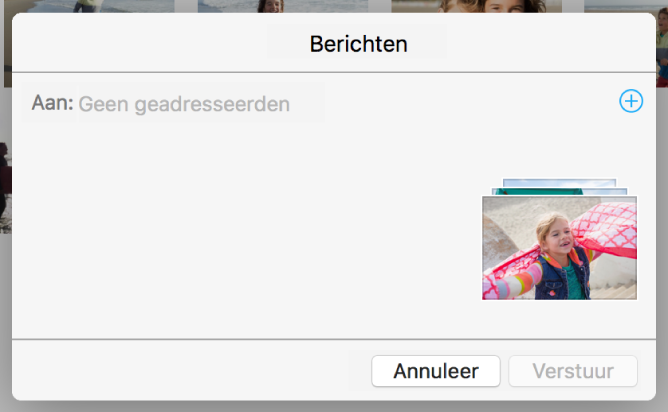
Desgewenst kun je een tekstbericht typen bij je foto's.
Klik op 'Verstuur'.
Foto's delen via Mail
Met behulp van het programma Mail kun je foto's rechtstreeks vanuit Foto's via e-mail versturen. Als je met behulp van Mail foto's vanuit Foto's via e-mail verstuurt, worden de foto's verstuurd met de eerste account die in het voorkeurenvenster van Mail wordt weergegeven. Als je meer e-mailaccounts hebt geconfigureerd in het voorkeurenvenster van Mail, kun je voordat je de e-mail verstuurt aangeven met welke e-mailaccount je de e-mail wilt versturen.
Opmerking: Wanneer je een Live Photo via Mail verstuurt, wordt deze als een normale foto verzonden.
Tip: Als je veel bestanden of grote bestanden wilt versturen, kun je Mail Drop gebruiken. Je moet zijn ingelogd bij iCloud om Mail Drop te gebruiken. Met Mail Drop kun je bijlagen met een maximumgrootte van 5 GB versturen vanuit Mail op je Mac, of via icloud.com/mail op je Mac of pc. Alle bestandstypen worden ondersteund en de bijlagen tellen niet mee voor het verbruik van je iCloud-opslagruimte.
Selecteer de foto's die je wilt versturen.
Je kunt alleen foto's uit je fotobibliotheek of uit een album versturen. Foto's uit een diavoorstelling of een project, zoals een fotoboek, kaart of kalender, kun je niet per e-mail versturen.
Klik op de deelknop
 in de knoppenbalk en kies 'Mail'.
in de knoppenbalk en kies 'Mail'.In Mail wordt een e-mailbericht geopend waaraan je foto's als bijlagen zijn toegevoegd.
Typ het e-mailadres van de ontvanger in het veld 'Aan' en typ een onderwerp in het veld 'Onderwerp'.
Typ een bericht, kies eventueel een grootte uit het venstermenu 'Afbeeldingsgrootte' en klik op 'Verstuur'.